IE11浏览器官方版本下载_(Internet Explorer 11免费下载【64位】
时间:2023/9/8作者:未知来源:手揣网教程人气:
IE开发计划开始于1994年夏天,微软为抵抗当时主流的网景浏览器(Netscape Navigator),要在Windows中开发适合自己的浏览器。但微软并没有时间从零开始,因此微软和Spyglass合作,于是IE从早期一款商业性的专利网页浏览器Spyglass Mosaic派生出来.
IE11浏览器(Internet Explorer 11)是微软推出的最新版本的Internet Explorer浏览器,预装在windows8.1中。ie11浏览器相对于ie10来说速度更快并整合Bing服务,其中可以确定的是IE11将会增加一个点击通话功能。既IE11可以识别页面中的手机号码,并可以通过点击直接呼叫。
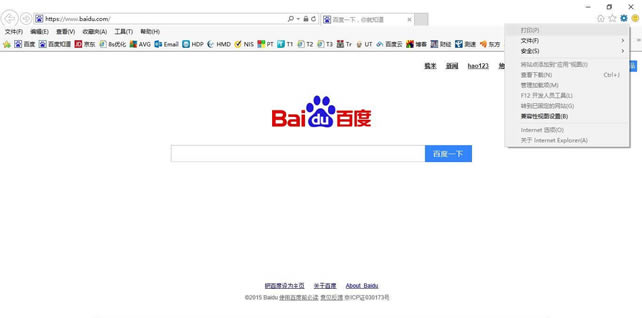
IE11浏览器(Internet Explorer 11)功能介绍
1、网站活动瓷片
IE10允许将网站固定到“开始”屏幕中,但是相对于应用的活动瓷片,这些固定的网站磁贴显得缺乏活力。
2、永久标签
IE10的标签是隐藏起来的,必须按右键才能显示出全部,体验非常糟糕。IE11改进了这一点,提供(或者说恢复)了可永久固定标签和URL栏的模式。那些图标相对正常的点击右键视图要略小一点,因此并不会占据屏幕太多额空间。当然,你也可以随时切换回全屏模式。
3、支持WebGL
WebGL是可在浏览器内渲染3D图形的开放图形标准。此前IE是唯一一个尚未支持WebGL的主流浏览器。微软这么做也许是出于安全的原因,不过IE11终于开始支持了,因为微软称新的标准已经解决了安全隐患。
4、应用与网页配合更出色
以前在网页中点击某个应用的链接(如Windows 8 Mail),应用会单独启动。而在IE11中,应用可打开一个更小的浏览器窗口,以锁点模式将两个应用并排到一起,而不是以前的“一次一件事。”
5、无限标签页
IE10将标签页数量限制在10个以内,而在IE11中不再进行限制。由于浏览器会智能进行内存分配,“暂停”非活动页面标签,所以多标签同时打开并不会降低体验。而一旦用户切换标签,备份马上就能激活。
6、多窗口浏览
多窗口浏览似乎不是什么新功能,因为桌面版早就支持。但是现代UI的IE11则是首次支持,虽然许多用户这么做的情况不多。
7、收藏夹中心
桌面模式的IE10才支持收藏夹管理。现代UI模式下的IE11也允许用户编辑书签了,而且每个书签都可以有自己自定义的图标,这样用户一眼就能识别出特定书签。
IE11浏览器(Internet Explorer 11)安装步骤
1、从浏览器部落下载IE11软件包,然后以管理员身份运行,离线安装包
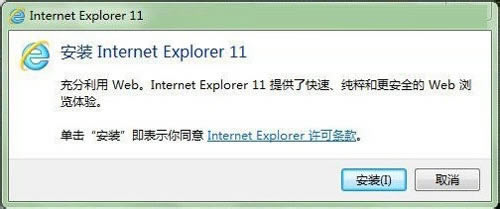
2、依旧要下载所需的更新
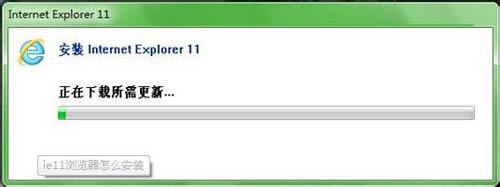
3、IE安装过程中,也要结束下资源管理器,记得提前保存个人文档
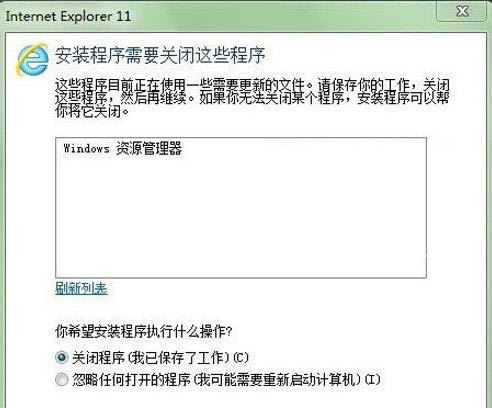
4、安装进行时
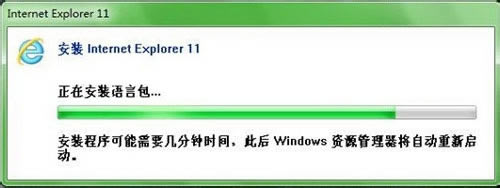
5、检查下,IE安装后的组件:两个英语拼写功能、一个语言包和一个主程序。
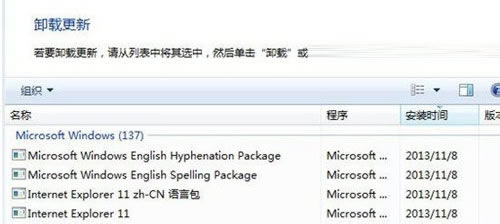
6、IE11默认开启DNT功能
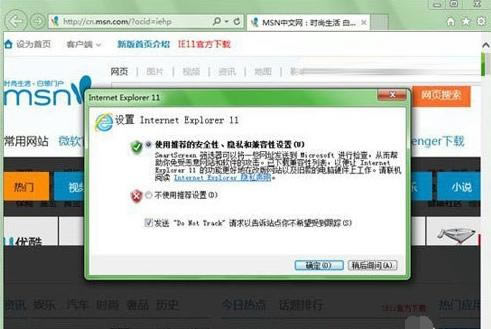
7、版本号:迎来了9600.16428,比Win8.1内置的IE11版本号还要高!
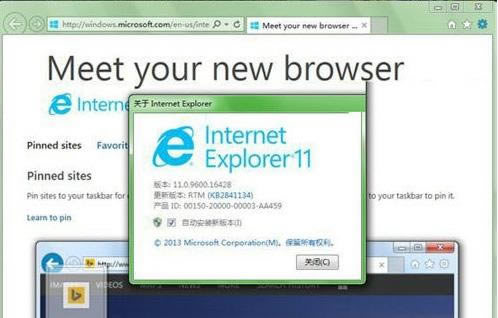
IE11浏览器(Internet Explorer 11)常见问题
如何更改或重置 Internet Explorer 设置?
一、更改Internet设置
在Internet Explorer中,您可以对自定义浏览体验进行许多更改。要查看所有设置和选项,请在桌面上打开Internet Explorer,选择工具
 按钮,然后选择Internet选项。
按钮,然后选择Internet选项。二、重置Internet设置
您可以将Internet Explorer设置重置为在您的PC上首次安装Internet Explorer时的设置。这对于排除安装后更改设置可能导致的问题可能很有用。请注意,重置Internet Explorer不可逆,以前的所有设置在重置后都会丢失。
1、关闭所有Internet Explorer窗口。选择工具
 按钮,然后选择Internet选项。
按钮,然后选择Internet选项。2、选择高级选项卡,然后选择重置。
3、在“ 重置Internet Explorer设置”对话框中,选择“ 重置”。
4、当Internet Explorer完成应用默认设置时,选择关闭,然后选择确定。重新启动您的电脑以应用更改。
IE11浏览器打不开网页怎么办?
1、设置—— internet 选项——高级——启用增强保护模式(取消勾选)
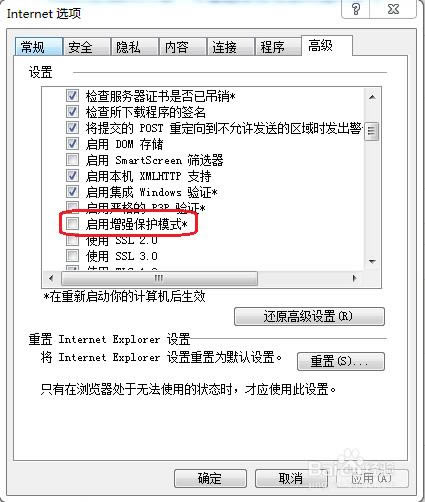
2、设置——兼容性视图设置——将要兼容的网址添加进去,如图添加的网址 ,则从这个网址大全进入的网站都能打开
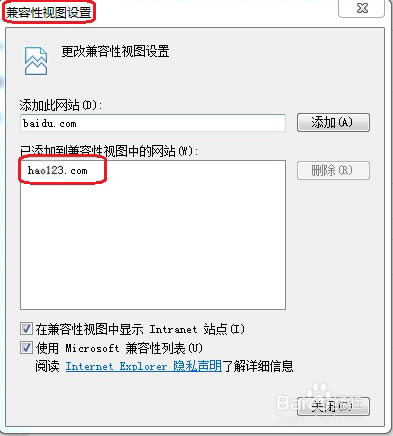
3、另外,杀毒软件对这个也有影响,我装的eset not32关了之后,能完美打开各网站
IE11浏览器兼容模式怎么设置?
1、打开IE11浏览器界面,然后打开存在兼容性不佳的网站,这里以打开电脑百事网为例,然后点击右上角的“工具”图标(也可以直接按Ctrl+X组合快捷键),然后在弹出的工具菜单中选择“兼容性视图设置”,如下图所示:
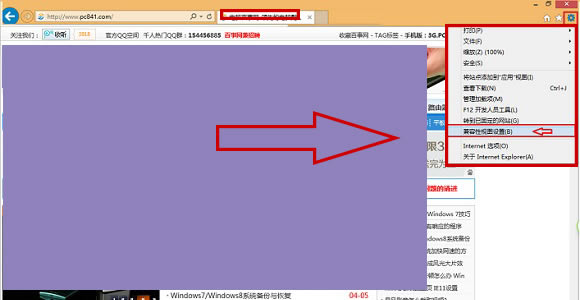
2、接下来在IE11兼容模式设置对话框中,将需要添加兼容模式的网站添加进去即可,完成后,点击底部的关闭即可完成,该网站的兼容性设置了。
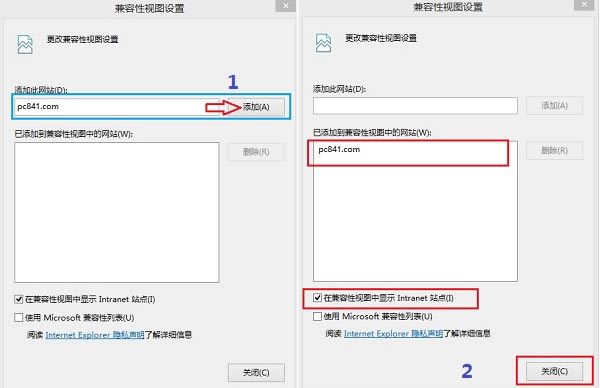
第二种 设置IE11兼容性模式,那就是进入开发者工具中设置,具体操作如下:
1、使用IE11浏览器打开需要兼容性视图的网站,然后按Fn+F12组合快捷键,即可再浏览器底部打开“开发人员工具”,然后我们在最侧工具栏的最底部找到“仿真”模式,如下图所示:
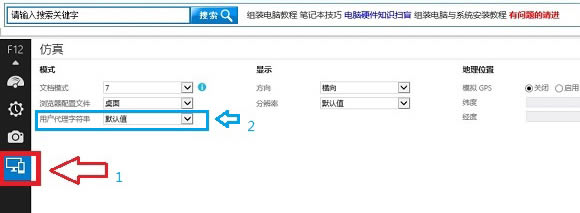
2、最好我们在“用户代理字符串”后边选择需要采用的IE浏览器兼容版本即可,如下图所示,一般我们选择IE8或者IE9的兼容模式即可,如下图所示:
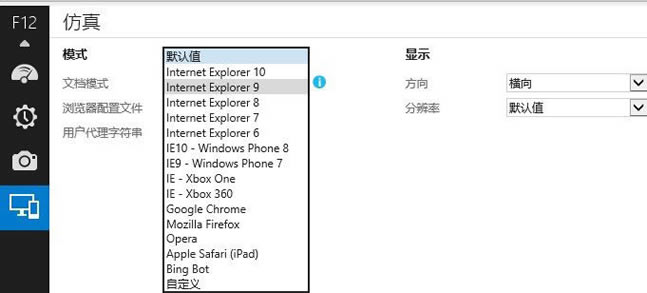
注意,这种IE11兼容模式设置好后,不可以关闭底部的调试工具,只能隐藏到底部,一旦关闭开发人员调试工具,兼容模式也随即恢复到默认关闭的状态。
IE11浏览器相比 IE10 有什么改进
1、MSIE变成了IE
2、多了一个like Gecko字段
3、ECMAScript 6支持
4、标签同步和无需白名单就可播放Flash
5、提供了一个完善的下载列表,允许用户查看、运行和删除下载文件
6、添加Tracking Protection的可选项,这意味着追踪保护将不再强制开启,需要接收精准广告的用户可以选择开启
7、添加了SDPY,WebGL的支持。
Internet Explorer使用一个基于区域的安全架构,意思是说网站按特写的条件组织在一起。它允许对大量的功能进行限制,也允许只对指定功能进行限制。对浏览器的补丁和更新通过Windows更新服务以及自动更新定期发布以供使用。软件下载:关键词: IE11,Internet Explorer11,IE11浏览器,IE11浏览器官方下载,IE11浏览器64位